Notability זמין רק במכשירי Apple , כגון iPhone, iPadו- Macהמשתמשים במערכת ההפעלה iOS או במערכת ההפעלה. הגרסה החינמית של Notability מספקת לרישום הערות קלות, אך למשתמשים המתכננים להשתמש בתכונת תמלול האודיו באופן קבוע עדיף לרכוש מנוי לתוכנית הפלוס המזכה אותם בעריכה ותמלול ללא הגבלה.
המרת אודיו לטקסט עם Notability היא אפשרות טובה, אך ייתכן שהיא לא תהיה מדויקת מספיק מכיוון Notability היא אפליקציה לרישום הערות. משתמשים המעוניינים לקבל תמלולים מדויקים יותר יכולים להשתמש ב - Transkriptor כדי להמיר אודיו לטקסט. Transkriptor מציעה תמלולים מהירים ומדויקים והיא מציעה ניסיון חינם למשתמשים.
חמשת השלבים להמרת אודיו לטקסט עם Notability מפורטים להלן.
- פתח את אפליקציית Notability : הורד את אפליקציית Notability למכשיר מ- AppStore פתחו את האפליקציה במכשיר.
- ייבוא קובץ שמע: פתח את הקלטת השמע במכשיר ובחר את ההקלטה לחץ על סמל "שתף" ובחר Notability.
- התחל תמלול: לחץ על קובץ השמע כדי להתחיל את התמלול באופן אוטומטי.
- עריכה וסקירה: קרא את התמלול כדי לערוך את הטעויות ודא שהתמלול תואם את השמע.
- שמור או שתף: העתק והדבק את התמלול באפליקציית ההערות של Appleוייצא אותו כקובץ PDF.
שלב 1: פתח את האפליקציה Notability
הורד את Notability ב- iPad, Macאו iPhone מ- Apple AppStore. ודא שזוהי הגרסה העדכנית ביותר המותקנת, מכיוון שהדבר מעניק למשתמשים גישה לכל התכונות החדשות והמשופרות לפני הפעלת אפליקציית Notability . פתחו את האפליקציה Notability במכשיר ובחרו הערה לעבודה מדף הבית.
שלב 2: ייבא קובץ שמע
פתח את האפליקציה שבה נשמרת ההקלטה ובחר את ההקלטה כדי לייבא קובץ שמע ל- Notability. לחץ על סמל "שתף" (הריבוע עם החץ כלפי מעלה העובר בצדו העליון) ובחר Notability מרשימת האפליקציות. בחירה Notability פותחת את הדף 'שלח אל Notability', ומאפשרת למשתמשים לבחור לאיזה תו לייבא את קובץ השמע. לחץ על "ייבוא" ולאחר מכן לחץ על "פתח הערה" כדי לבדוק שקובץ השמע יובא בהצלחה לאפליקציה Notability .
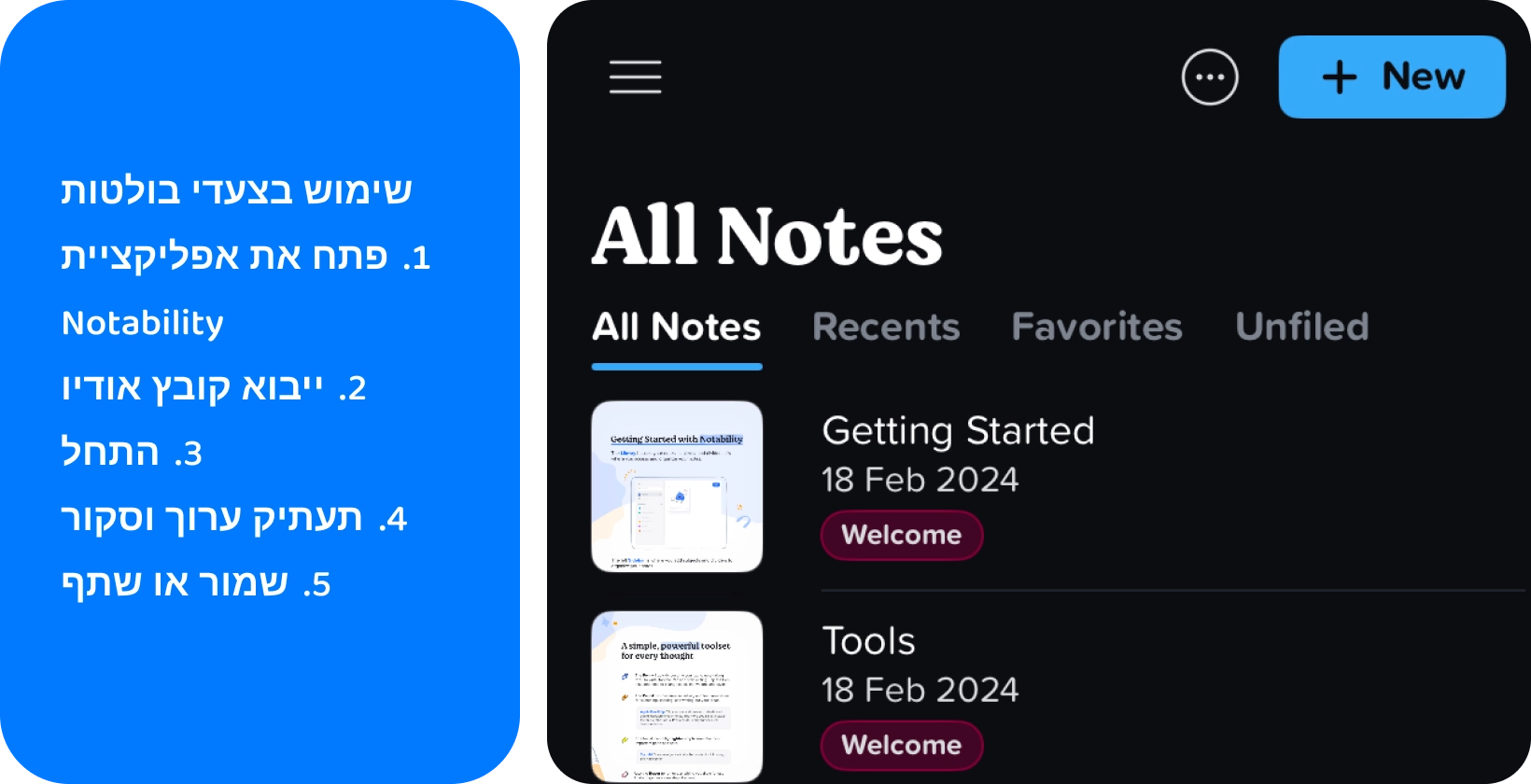
שלב 3: התחל תמלול
Notability ממיר אוטומטית קבצי אודיו שהועלו לתוכנית לטקסט, וכן מאפשר למשתמשים להקליט אודיו בזמן אמת לתמלול. פתח את הפתק המכיל את קובץ השמע, לחץ על סמל העיגול המכיל שלוש נקודות כדי לפתוח את "אפשרויות הערה" ולחץ על "מנהל התוכן". עבור בין שני דפים במנהל התוכן Notability , "דפים" ו"תמלילים". עבור לשני כדי לראות את התמליל מחולק למקטעים.
פתח הערה חדשה או קיימת ב- Notability כדי לתמלל את השמע בזמן אמת. לחץ על סמל המיקרופון כדי להתחיל להקליט ולחץ שוב על סמל המיקרופון כדי לעצור את ההקלטה. ודא שלאפליקציית Notability יש גישה למיקרופון של ההתקן לפני שתתחיל לתמלול, ושנה את ההרשאה בהגדרות ההתקן אם לא.
שלב 4: עריכה וסקירה
חשוב לבדוק את התמליל לדיוק כאשר הוא הושלם. ודא שאין סתירות בין התמליל לבין תוכן הפתק. אין דרך לערוך את התמליל Notability, ולכן הדרך היחידה לשנות את הטקסט היא להעתיק ולהדביק אותו לתוך הפתק ולתקן אותו באמצעות העורך. הוספת תוכן להערה ב- Notability בעת הפעלת קובץ שמע מוקלט מראש או תמלול ישירות לתוכנית מסנכרנת באופן אוטומטי את התוכן החדש להקלטה.
שלב 5: שמירה או שיתוף
אין דרך לייצא תמלילים מאפליקציית Notability . הדרך הטובה ביותר לשתף את הטקסט היא להעתיק כל קטע, להדביק אותו על הפתק, לשמור את המסמך ולייצא אותו כקובץ PDF. אותם כללים לבדיקה ועריכה של התמליל חלים. בצע הגהה לכל מקטע שהועתק בעת הדבקתו במסמך. ייצוא המסמך Notability המכיל את התמליל כקובץ PDF מאפשר למשתמשים לשתף אותו ביישומים אחרים או לשמור אותו.
מה זה Notability?
Notability היא אפליקציה לרישום הערות, שתוכננה תוך מחשבה על סטודנטים ואנשי מקצוע, המאפשרת למשתמשים לכתוב בכתב יד, להקליד ולתמלל טקסט. תכונת תמלול שמע נוספה לאפליקציית Notability באוקטובר 2023, המאפשרת למשתמשים לייבא קבצי שמע לתמלול, ולתמלל באפליקציה באמצעות פונקציית ההקלטה. שילוב שמע בטקסט באפליקציית Notability משפר עוד יותר את יעילות רישום ההערות של המשתמש, בכך שהוא מאפשר לו להעתיק קטעי טקסט מהתמליל ולהדביק אותם ישירות בפתק שבו הוא עובד.
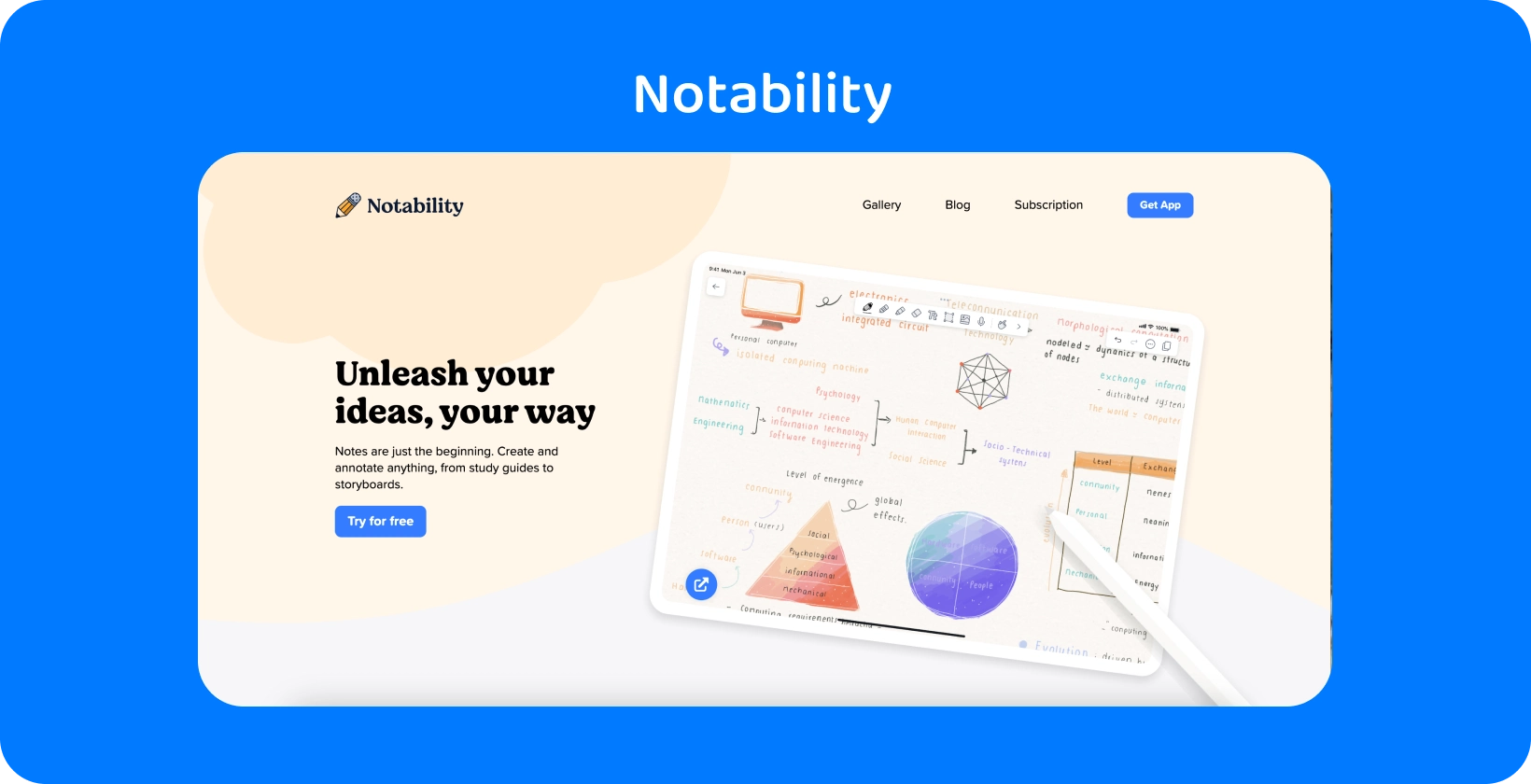
למה Notability משמש?
Notability הוא כלי רב-עוצמה לרישום הערות וביאור מסמכים, מה שהופך אותו ליישום רב-תכליתי להפליא של מחברת דיגיטלית. אנשי מקצוע נהנים מאפליקציית Notability בשל יכולתה להפוך את יצירת רשימת פריטי הפעולה מתמליל הפגישה למשב רוח מוחלט, והתלמידים נהנים מאפליקציית Notability מכיוון שהיא מציעה דרך מהפכנית לקחת, לסקור ולבקר מחדש בהערות.
זכור כי Notability הוא כלי נגיש לרישום הערות עבור משתמשים עם מצבים פיזיים או נוירולוגיים המונעים מהם לכתוב הערות בכתב יד מכיוון שהם מסוגלים לתמלל את רעיונותיהם.
כיצד פועל תמלול האודיו של Notability?
תמלול שמע Notability מאפשר למשתמשים להפוך כל הקלטה בפתק ישירות לטקסט, ללא צורך להשתמש בתוכנית נוספת. Notability כבר אפשרה למשתמשים להוסיף הקלטות שמע להערות שלהם, לפני עדכון התמלול. לחיצה על קטע מהפתק שיחקה את החלק של VoiceOver שבו המילים האלה נאמרות. תמלול שמע Notability הולך צעד אחד קדימה, על ידי המרה אוטומטית של האודיו לטקסט. תכונה זו מארגנת את VoiceOver עם חותמות זמן ומאפשרת למשתמשים לחפש קטעי תמלול בנפרד.
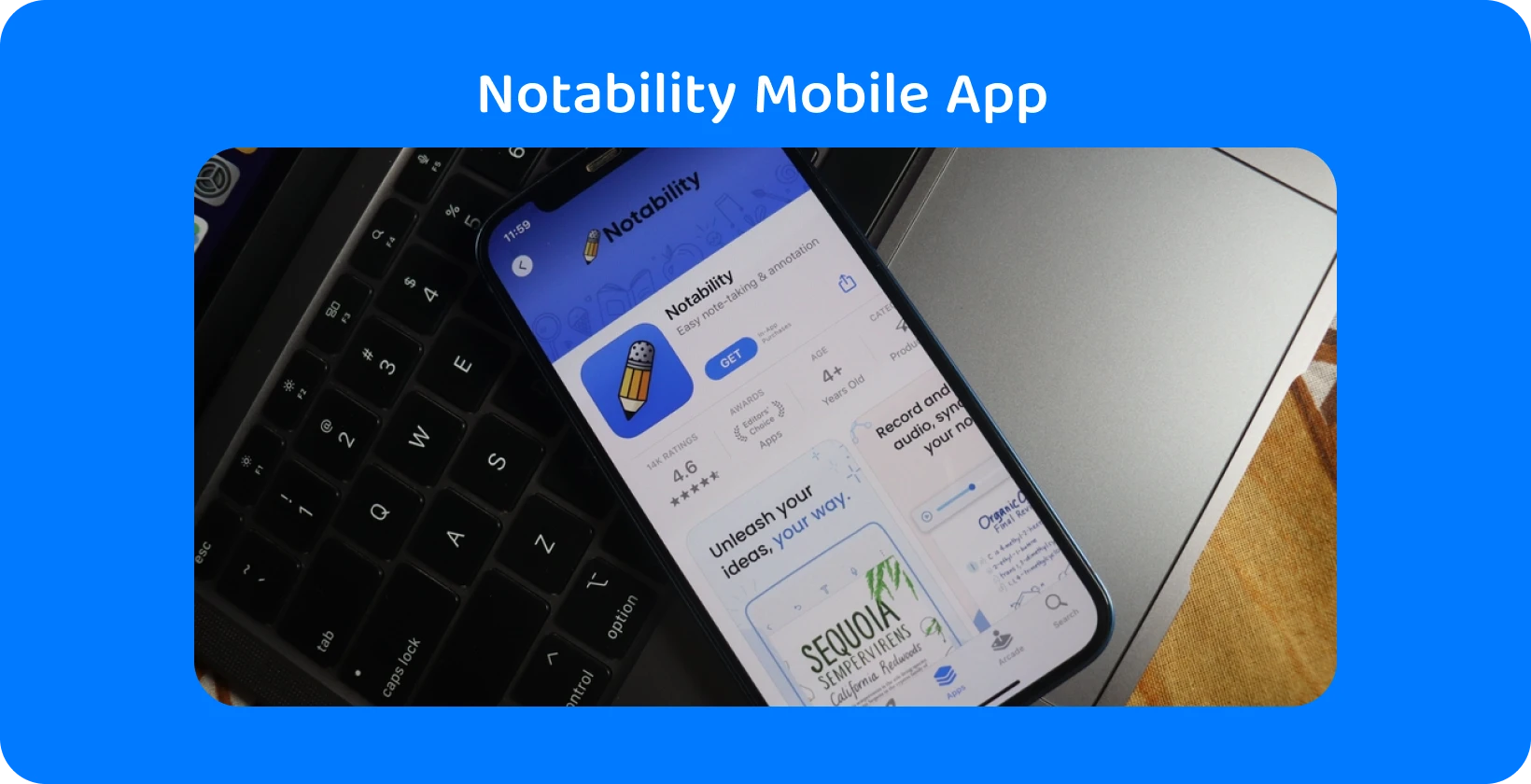
האם יש מגבלות לתכונת התמלול של Notability?
Notability הוא כלי המאפשר למשתמשים לתמלל אודיו באפליקציה. זה מבטל את הצורך להשתמש בשירות נוסף, אבל יש לו כמה מגבלות. מנויים לתוכנית Notability Plus זכאים לתמלול בלתי מוגבל, של אודיו חי ומוקלט מראש, אך כל הקלטה מוגבלת ל-20 דקות. עמוד Notability אחד, אם כן, מכיל 40 הקלטות שמע, שכל אחת מהן אורכה 20 דקות.
Transkriptor, לעומת זאת, אינה מטילה מגבלות כאלה על אורך ההקלטה או תמיכה בשפה, מה שהופך אותה לאפשרות מגוונת יותר עבור משתמשים המחפשים פתרונות תמלול מקיפים ללא הגבלות.
כיצד לשפר את איכות השמע לתמלול טוב יותר Notability?
ודא שסביבת ההקלטה שקטה, מקם את המיקרופון במרחק הנקודה המתוק מהרמקול והגביל רעשים מסיחי דעת כדי לשפר את איכות השמע לתמלול טוב יותר Notability. המרחק הנקודתי בין המיקרופון לרמקול מאפשר לקלוט כל מילה בבירור, אך לא את צליל הנשימה.
רכישת מיקרופון חיצוני היא השקעה טובה עבור משתמשים המתכננים לתמלל אודיו באופן קבוע. ידם של מיקרופונים חיצוניים על העליונה על צליל ברור ולא מעוות, אם כי איכות המיקרופון המובנה ברוב הטלפונים והמחשבים הניידים גבוהה מספיק כדי Notability להפיק תרגומים מדויקים. מיקרופונים אלחוטיים, מיקרופונים מהודקות ומיקרופונים USB הם דוגמאות למיקרופונים חיצוניים המשפרים את איכות השמע לזיהוי דיבור טוב יותר.
מיקום המיקרופון בצורה אסטרטגית, ושימוש במיקרופון חיצוני, האופן שבו הדובר מדבר חשוב מאוד לאיכות השמע מעבר להקלטה בסביבה שקטה. דברו לאט, בבהירות ובקצב רגוע, כך Notability יקלוט כל מילה.
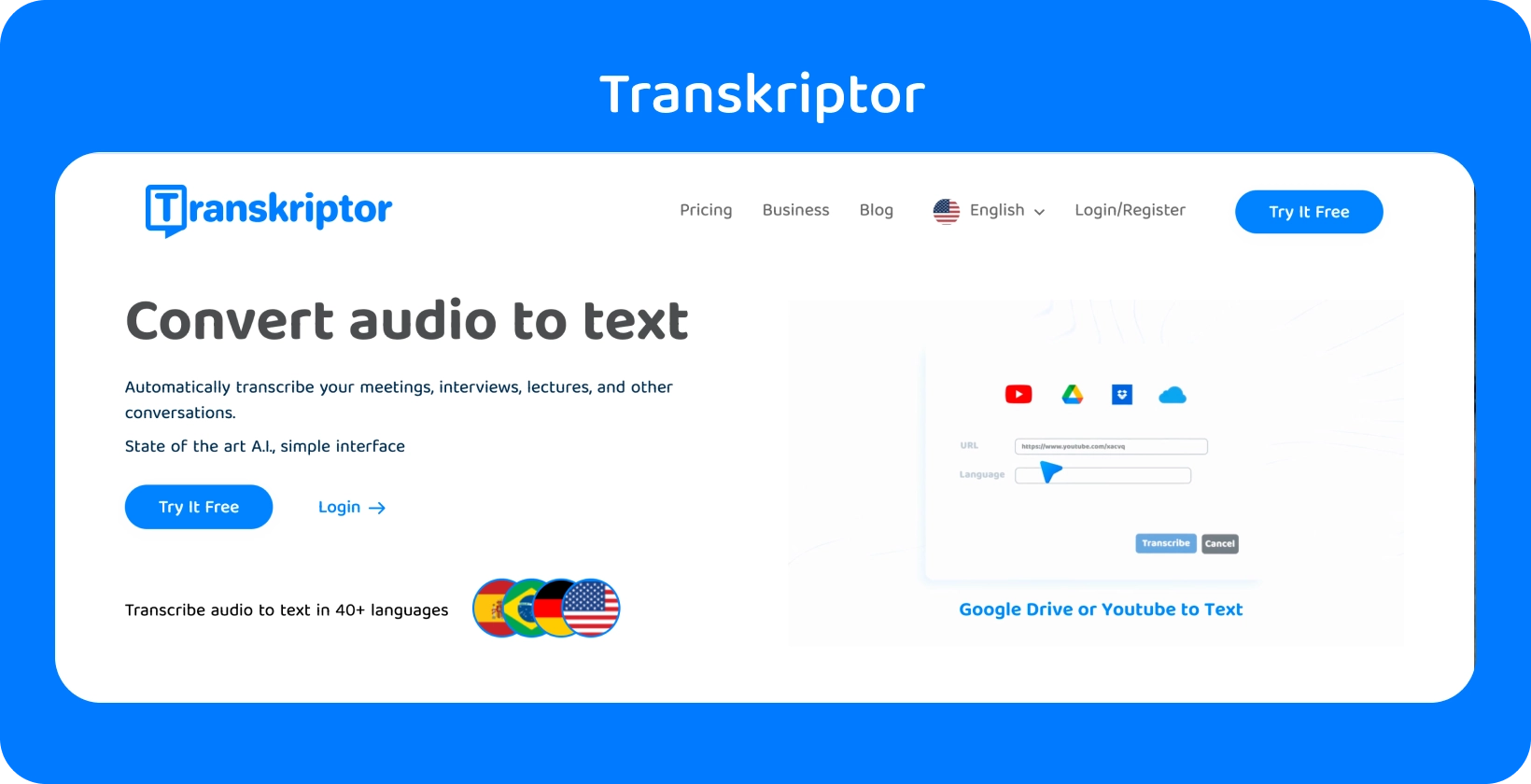
מקסום דיוק התמלול: Transkriptor
Notability היא אפליקציה לרישום הערות ושילוב הקלטות שמע ישירות בהערות, במיוחד עבור משתמשי Apple . עם זאת, בכל הנוגע לדיוק ותכונות תמלול, Transkriptor בולטת כבחירה מעולה. הוא מציע תמלול מתקדם מונחה AIעם תמיכה ביותר מ -100 שפות, המבטיח דיוק גבוה.
הפלטפורמה הידידותית למשתמש של Transkriptor מאפשרת העלאה או הקלטה קלה של אודיו, יחד עם תכונות כמו חותמת זמן וזיהוי רמקולים, מה שהופך אותה לאידיאלית לצרכי תמלול מפורטים ומדויקים. עבור אלה הזקוקים להמרת טקסט אמינה ויעילה מאודיו או וידאו, Transkriptor מספקת פתרון מקיף, העולה על יכולותיה של Notability, במיוחד במצבי שמע מרובי רמקולים או מורכבים. נסה זאת בחינם!






 Dubai, איחוד האמירויות הערביות
Dubai, איחוד האמירויות הערביות 